Hogyan írhat alá elektronikusan egy Word-dokumentumot
Elektronikus aláírást adhat egy szerződéshez, ajánlati levélhez vagy titoktartási megállapodáshoz egy Word-dokumentumból kevesebb mint 5 perc alatt. Könnyen létrehozhat elektronikus aláírást egy Microsoft Word dokumentumon anélkül, hogy elhagyná az alkalmazást. Az elektronikus aláírás olyan kötelező és végrehajtható jogi szerződést hoz létre, amely széles körben elfogadott az iparosodott világban, és biztonságosabb, mint a hagyományos papír alapú aláírás, mivel kevésbé hajlamos a hamisításra. Olvassa el, hogyan készíthet elektronikus aláírást a Wordben néhány lépésben ezzel az egyszerű útmutatóval.
Hogyan írhat alá egy dokumentumot a Wordben
- Először telepítse a DocuSign bővítményt.
Menjen a “Beszúrás” fülre, és navigáljon a “Bővítmények beszerzése” menüpontra. Ekkor megnyílik az Office Store (vagy Macen a Store).

Keresd meg a DocuSignt. Kattintson a “Hozzáadás” DocuSign for Word gombra, és erősítse meg a telepítést. Ez ingyenes.

Amikor a bővítmény sikeresen betöltődött, a Wordben egy új menüpontot fog látni “DocuSign” néven. Kattintson erre, és válassza a “Dokumentum aláírása” lehetőséget.”
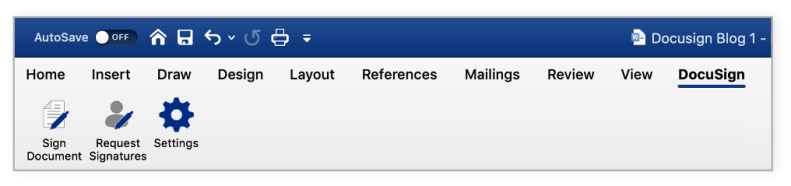
Egy ilyen mezőt fog látni.

2. Kattintson a “Fiók létrehozása” gombra, hogy létrehozzon egy ingyenes DocuSign fiókot egy ingyenes próbaverzióval.
Az aláírással létrehozhat egy ingyenes elektronikus aláírást a Wordben. Emellett 30 napig nyomtatványokat és szerződéseket küldhet másoknak aláírásra. Nincs szükség hitelkártyára.
Ha már ügyfél, kattintson a “Bejelentkezés” gombra.”
3. Jelentkezzen be DocuSign-fiókjába.
Kattintson a “Bejelentkezés” gombra, adja meg e-mail címét és jelszavát, majd kattintson a “Bejelentkezés” gombra.
4. Jelentkezzen be. Most már áthúzhatja az aláírás mezőt, hogy aláírását a Word dokumentumba illessze.

Kattintson az oldal bal oldalán az “Aláírás” menüpontra, majd kattintson a dokumentum azon pontjára, ahová az aláírását be szeretné illeszteni. Ha csak egy aláírásra van szükség, akkor kész. Kattintson az ablak alján található sárga “Elfogadás és aláírás” gombra. Az aláírása megjelenik a kívánt helyen a dokumentumon. Kattintson a lap tetején található “Befejezés” gombra.
5. Az aláírt dokumentum készen áll a küldésre és letöltésre.
A felugró menü “Teljes név” és “E-mail cím” mezőibe írja be a címzett nevét és e-mail címét, majd kattintson a “Küldés és bezárás” gombra.
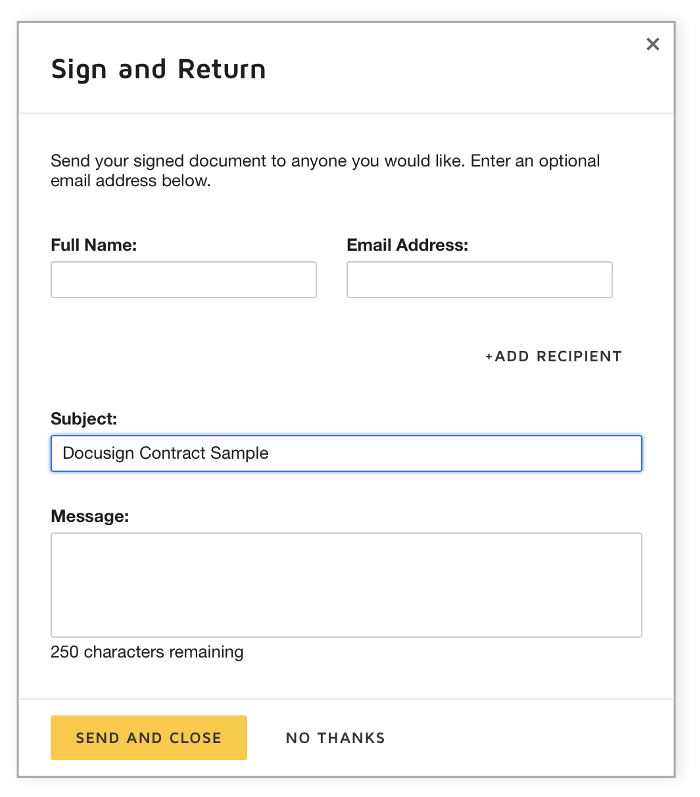
És kész is. Bejelentkezhet DocuSign-fiókjába, és megtekintheti az összes aláírt és elküldött dokumentumot.
Most már elektronikusan is aláírhatja a dokumentumokat anélkül, hogy el kellene hagynia a Microsoft Word vagy más Microsoft termékeket, például az Outlookot vagy a SharePointot. Akár mobiltelefonjával is aláírhat.
Elektronikus aláírás létrehozása a Microsoft Wordben
Ha ragaszkodik az aláírásához, akkor a DocuSign előre elkészített lehetőségeinek egyike helyett saját e-aláírását is létrehozhatja a Wordben.
- Logoljon be DocuSign-fiókjába.
Kattintson a Profilképre, majd kattintson az “Aláírások”-ra.

- Az aláírás módosításához kattintson a “Szerkesztés”-re, majd válassza a “Rajzolás”-t.

Az aláírás Wordben történő megrajzolásához kattintson és tartsa lenyomva a “Rajzolja meg az aláírását” mezőben, majd a kurzorral vagy az érintőképernyőn rajzolja meg a kívánt aláírást. Kattintson és tartsa lenyomva a “Rajzolja meg a monogramját” mezőn belül, és rajzolja meg a kívánt monogramot. Kattintson a “Létrehozás” gombra a mentéshez.
Kapcsolódjon hozzá: Jogiak-e az elektronikus aláírások?
Tudjon meg többet a DocuSign eSignature-ról és más lehetőségekről, amelyekkel digitálisan átalakíthatja üzleti tevékenységét a DocuSign Agreement Cloud segítségével.




